Iguana – Beheer algemene workflow
1 Inleiding
In dit document wordt een aantal algemene workflow elementen beschreven die vrijwel overal in het CMS (Content Management System) voorkomen.
Deze workflow elementen zijn:
· Overzicht instanties
· opties op de instanties overzichtspagina
2 Instanties overzichtspagina
De workflow voor de meeste elementen die via het CMS kunnen worden gedefinieerd, zoals applicaties, site profielen, sjablonen en dergelijke, omvat pagina's die een overzicht geven van alle instanties van het element (bijv. een overzicht van beschikbare pagina's, een overzicht van alle beschikbare applicaties van een bepaald type, enz.).
In deze sectie wordt beschreven hoe dergelijke overzichten worden getoond. In de volgende sectie worden de opties beschreven die beschikbaar zijn op de overzichtspagina.
Als een optie wordt geselecteerd uit het navigatie menu, dan wordt de lijst van bestaande instanties getoond van het gekozen data element. De lijst toont de belangrijkste eigenschappen van elk van de gedefinieerde instanties. Hoe veel en welke eigenschappen worden getoond verschilt per type van de gekozen optie (d.w.z. pagina's hebben andere eigenschappen dan RSS feeds, woordenwolken of sjablonen). Gewoonlijk worden tussen de drie en zes eigenschappen getoond.

De volgende opties zijn beschikbaar:
· Filters (+ Verversen) : om de lijst met instanties te verfijnen (en gearchiveerde instanties al dan niet te tonen)
· Nieuw : om een nieuwe instantie aan te maken
· Kopiëren : om een bestaande instantie te kopiëren naar een nieuwe (*)
· Verwijderen : om een instantie te verwijderen (*)
· Sorteren : om de lijst met instanties te sorteren
· Selecteren : om een instantie te selecteren, dit geeft toegang tot de volledige lijst met eigenschappen van de geselecteerde instantie
· Toon boom: Deze optie is alleen beschikbaar op de instanties overzichtspagina's van Applicaties
De onderdelen in de lijst worden voorafgegaan door aanvinkvakjes. De opties Kopiëren en Verwijderen worden samen met de aanvinkvakjes gebruikt: u kunt alleen zo'n optie gebruiken als er een vakje is aangevinkt voor een onderdeel in de lijst (het is niet mogelijk meerdere vakjes tegelijk aan te vinken).
Elk van deze opties wordt in de volgende sectie in detail beschreven.
3 Opties op de instanties overzichtspagina
3.1 Filters
Filters kunnen worden gebruikt om de tonen instanties te beperken tot een subset van het volledige resultaat.

De filters omvatten de volgende elementen:
· Data element : het data element dat wordt gebruikt om te filteren; er kan beperkt worden op alle data elementen die getoond worden op de overzichtspagina (d.w.z. dat elke kolom als filter kan dienen)
· Operator : de operator die wordt gebruikt om te filteren; ondersteunde operatoren zijn:
- bevat
- bevat niet
- groter dan
- kleiner dan
· Waarde : de waarde die wordt gebruikt om de restrictie te evalueren (bijv. Titel bevat “test” of Aanmaakdatum is groter dan “09 Dec 2009”); let op: een datum moet worden ingevoerd als JJJJMMDD (“09 Dec 2009” wordt ingevoerd als 20091209); Bevat en Bevat niet zijn niet hoofdlettergevoelig (d.w.z. dat u om te filteren op instanties met de string “ROM” dit kunt invoeren als “rom”, “ROM”, “RoM”, enz.)
· Toon gearchiveerde items : als deze optie is aangevinkt (op Ja gezet) dan worden gearchiveerde items ook getoond in de lijst; de default is Nee (niet aangevinkt)
· Verversen : als u op de button klikt, wordt de gedefinieerde filter toegepast op de resultaatlijst van instanties
Om een filter te verwijderen dient u het Waarde veld leeg te laten en dan op de button te klikken.
3.2 Het aanmaken van een nieuwe instantie
Om een nieuwe instantie aan te maken klikt u op de button.
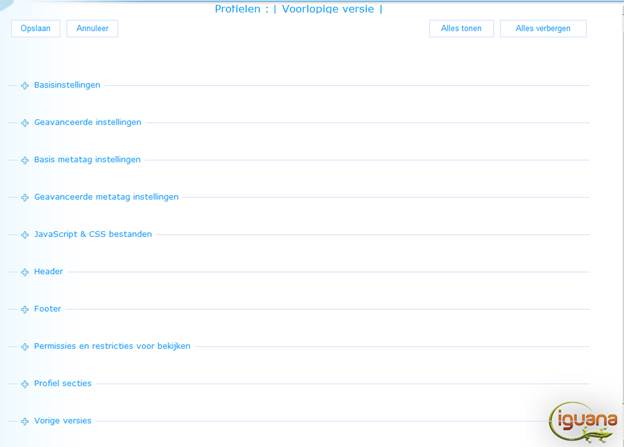
Er wordt een nieuwe instantie geopend, waarbij alle eigenschappen (data velden) leeg zijn of gevuld met een default waarde. De feitelijke inhoud van de pagina (d.w.z. de lijst van eigenschappen) is afhankelijk van het soort element waar u mee bezig bent (d.w.z. pagina's hebben andere eigenschappen dan RSS feeds, woordenwolken of sjablonen).
3.3 Een instantie kopiëren
Om een instantie te kopiëren vinkt u de gewenste instantie aan en klikt daarna op de button.
Er wordt automatisch een nieuwe instantie aangemaakt en Iguana schakelt direct naar de animatie instantie detail pagina van de nieuwe (“Gekopieerde”) instantie.
De nieuwe instantie wordt alleen maar opgeslagen als u op de button op de detail pagina klikt.
3.4 Sorteren
U kunt op een kolomkop klikken om een resultaatlijst met instanties te sorteren.
Las u op een kolomkop klikt, wordt de resultaatlijst gesorteerd op de inhoud van die kolom (dat is, afhankelijk van de inhoud van die kolom, alfabetisch, chronologisch of numeriek, dus A-Z, Jan 1-Dec 31, 0-999999999999).
3.5 Een instantie selecteren
Klik op een bepaalde instantie in de lijst om deze te selecteren (bijv. op de titel op een bepaalde regel in de lijst). De detailpagina wordt geopend. De feitelijke inhoud van de pagina is afhankelijk van de gegevens waar u mee werkt (d.w.z. pagina's hebben andere eigenschappen dan RSS feeds, woordenwolken of sjablonen).
3.6 Toon boom
Voor Applicaties is nog een andere optie beschikbaar op de instanties overzichtspagina's:

Wanneer u klikt op , verschijnt er een pop-up met de boomstructuur van Applicaties opslag:

4 Generieke instantie eigenschappen
Op detailpagina's van data elementen staan alle eigenschappen gekoppeld aan het data element waar u mee werkt (d.w.z. de pagina, de RSS feed, de woordenwolk enz.).
Er zijn drie groepen eigenschappen die gedeeld worden door de meeste, zo niet alle, data elementen (pagina's, applicaties, enz.) en die altijd identieke eigenschappen bevatten. Dat zijn:
· Permissies en restricties voor bekijken
· In gebruik
· Vorige versies
Deze groepen van eigenschappen worden hieronder beschreven. Groepen van eigenschappen en eigenschappen die specifiek zijn voor data elementen (pagina's, applicaties, site profielen, enz.) worden beschreven in de sectie voor deze specifieke data elementen.
4.1 Permissies en restricties voor bekijken
Permissies en restricties voor bekijken worden gebruikt om te bepalen “wie wat mag zien” of “wie waar toegang toe heeft”. Dit biedt de mogelijkheid toegang tot instanties te beperken tot bepaalde gebruikers of specifieke omstandigheden. De volgende eigenschappen kunnen worden gedefinieerd.

Definieer deze eigenschappen als volgt:
Gebruik kijk permissies van default profiel: Als u deze optie aanvinkt worden alle andere eigenschappen in deze sectie genegeerd. In dit geval worden de eigenschappen geërfd van de Kijk permissies en restricties die zijn gedefinieerd op het Site profiel niveau.
Publicatie begint op: Als u hier een datum invult dan wordt de instantie niet gepubliceerd vóór deze datum. Klik in dit veld om de kalender op te roepen. U kunt de inhoud van het datumveld ook weer wissen.
Publicatie eindigt op: Als u hier een datum invult dan wordt de instantie niet langer gepubliceerd ná deze datum. Klik in dit veld om de kalender op te roepen. U kunt de inhoud van het datumveld ook weer wissen.
Let op
De publicatiedata (begin en einde) hebben geen invloed op het hoofdmenu zelf (header, toolbar enz.) ingevoegd in een profiel/pagina; maar op de individuele mogelijkheden / items die beschikbaar zijn binnen deze werkbalk. Deze worden ingesteld voor de afzonderlijke onderdelen binnen de navigatieset, als onderdeel van de restricties en permissies.
Locatie profielen: Afhankelijk van de waarde van Inclusief/Exclusief kunt u aangeven of de instantie alleen getoond moet worden voor deze Locatie profielen (INCLUSIEF) of het tegenovergestelde, juist niet voor deze Locatie profielen (EXCLUSIEF). Profielen worden gedefinieerd via CMS > Pagina's en Profielen > Locatie profielen. U kunt één of meer Locatie profielen selecteren.
Profielen: Afhankelijk van de waarde van Inclusief/Exclusief kunt u aangeven of de instantie alleen getoond moet worden voor deze Site profielen (INCLUSIEF) of het tegenovergestelde, juist niet voor deze Site profielen (EXCLUSIEF). Profielen worden gedefinieerd via CMS > Pagina's en Profielen > Site profielen. U kunt één of meer Site profielen selecteren.
Talen: U kunt één of meer Talen selecteren. De instantie wordt niet gepubliceerd als de interface taal van Iguana niet is opgenomen bij de geselecteerde talen. (Als u bijvoorbeeld een menu item alleen wilt tonen voor de interface taal Italiaans, dan neemt u alleen Italiaans op als beschikbare taal). Als u geen taal selecteert is de instantie beschikbaar voor alle interface talen.
Gebruiker moet zijn ingelogd: Als u deze optie aanvinkt wordt de instantie alleen getoond als de gebruiker is ingelogd.
Ook voor smartphone: Als u deze optie aanvinkt wordt de instantie ook getoond wanneer deze wordt aangeroepen vanaf een smartphone.
Alleen voor smartphone: Als u deze optie aanvinkt wordt de instantie alleen getoond wanneer deze wordt aangeroepen vanaf een smartphone.
|
|
Deze Kijk permissies zijn niet altijd beschikbaar in elke context. Bent u bezig met een Profiel dan bevat de sectie voor Kijk permissies geen Kijk permissie voor Profielen. |
4.2 In gebruik
Onder In gebruik door staat de combinatie van Profielen en Pagina's waarop de instantie voorkomt.
U kunt op een profiel en Pagina combinatie klikken om deze op te roepen. De pagina wordt in een apart venster geopend.
4.3 Vorige versies
Iguana kan tot 10 eerdere versies opslaan, die getoond worden in de sectie Vorige versies. Een eerdere versie kan worden opgeroepen door er op te klikken.
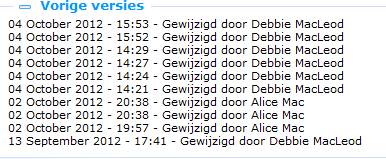
Als een eerdere sessie is geselecteerd, kan deze opgeslagen worden als de actuele versie door te klikken op de button.
5 Eigenschappen en talen
Wanneer u meertalige sites beheerd, zult u bepaalde eigenschappen in meerdere talen willen definiëren. Dit geldt met name voor alle tekst en inhoud die in een bepaalde taal getoond moet worden.
De naam van eigenschappen die taalspecifiek zijn wordt gevolgd door de default taal (bijv. “Taal (Nederlands)”.
Wanneer meerdere talen ondersteund worden zal het Iguana CMS een hyperlink Klik hier voor overige talen tonen voor de eigenschappen die taalspecifiek zijn. Als u op de link klikt wordt de eigenschap herhaald voor elke interface taal die ondersteund wordt binnen de site.
Als de eigenschap is gedefinieerd met behulp van de RTE (Rich Text Editor), dan wordt de RTE meerdere keren getoond (een RTE voor elke ondersteunde taal).
Onderstaande schermafbeelding toont de Basisinstellingen sectie van de Animaties configuratie pagina. Een aantal eigenschappen is taalafhankelijk. Deze eigenschappen worden gevolgd door de Klik hier voor overige talen link.

Als de gebruiker op de link klikt wordt de sectie uitgeklapt: elk van de taalafhankelijke eigenschappen heeft nu een taal instantie. Onderstaand schermvoorbeeld toont dit effect (voor een systeem dat geconfigureerd is voor Nederlands, Engels en Frans).

De Klik hier voor overige talen link is nu vervangen door de Klik hier om overige talen te verbergen link.
6 Eigenaar groepen
Eigenaar groepen kunnen worden gebruikt om delen van de CMS parameters tegen wijzigingen door onbevoegden te beschermen.
Het instellen wordt gedaan in de CMS Parameters, kijk voor meer informatie in het hoofdstuk Eigenaar groep van het "Parameters" document.
Gebruik van deze functionaliteit is optioneel. Hieronder staan wat voorbeelden van hoe en waar de groep kan worden toegepast.
NB
Niet alle definities hebben de mogelijkheid om eigenaar groep(en) toe te passen.
Inhoud-applicaties – Animaties – Geavanceerde instellingen
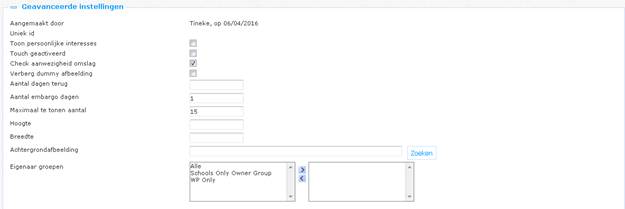
Inhoud-applicaties – Woordenwolk – Geavanceerde instellingen

Publicaties – Informatie containers – Basisinstellingen
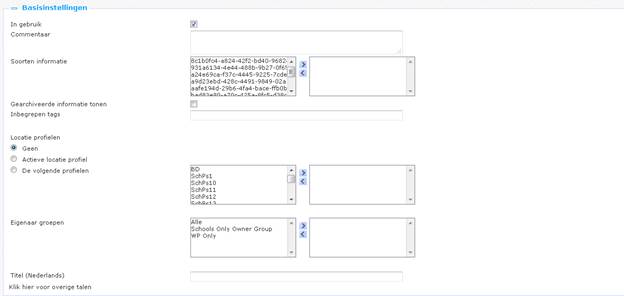
In alle gevallen ziet u de parameter Eigenaar groepen. Het vak aan de linkerkant bevat alle groepen, zoals gedefinieerd Onder het Eigenaar groep Parameter object. Ze kunnen op de gebruikelijke wijze worden verplaatst naar het vak aan de rechterkant, om ze toe te passen op de betreffende definitie.
· Document control - Change History
|
Version |
Date |
Change description |
Author |
||
|
1.0 |
August 2011 |
Creation |
|
||
|
1.1 |
December 2011 |
Review |
Edwin van der Geld |
||
|
1.2 |
December 2011 |
Review |
Debbie MacLeod |
||
|
1.3 |
December 2011 |
Added screen shots in the section on Properties and Languages |
|
||
|
1.4 |
January 2012 |
Added header |
|
||
|
1.5 |
January 2012 |
Added header (again) Reviewed |
|
||
|
1.6 |
January 2012 |
Added language property to section on View restrictions |
|
||
|
2.0 |
May 2012 |
Reformat for online help doc |
|
||
|
2.1 |
June 2012 |
Dutch translation |
|
||
|
3.0 |
October 2012 |
Added screen shots; reformatted |
|
||
|
3.1 |
April 2014 |
New option Show tree |
|
||
|
4.0 |
April 2016 |
New parameter Owner groups |
|
||